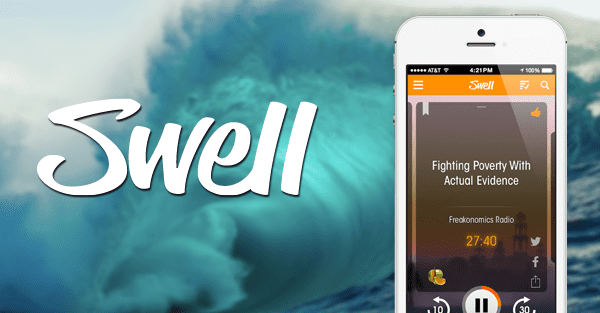Как отключить предварительный просмотр ссылок в iOS 13 и iPadOS
Поскольку внимание Apple смещается с 3D Touch на Haptic Touch, предварительный просмотр ссылок теперь возможен на любом iPhone или iPad под управлением iOS 13 или iPadOS. Но, несмотря на его полезный характер, я нахожу его функциональность большую часть времени раздражающей. Это заставило меня задуматься о том, как отключить предварительный просмотр ссылок в iOS 13 и iPadOS.
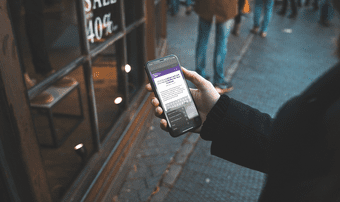
Программы для Windows, мобильные приложения, игры - ВСЁ БЕСПЛАТНО, в нашем закрытом телеграмм канале - Подписывайтесь:)
Возможность просмотра ссылок при использовании собственных приложений, таких как Safari, Mail и Notes, полезна, когда я не хочу тратить время на открытие веб-страниц только для того, чтобы быстро закрыть их.
Тем не менее, огромная панель предварительного просмотра становится серьезным препятствием всякий раз, когда я хочу открыть ссылку на новой вкладке, скопировать ее в буфер обмена или выполнить любое другое действие контекстного меню, связанное с жестом 3D/Haptic Touch.
Хуже того, активация предварительного просмотра ссылок также означает, что я также не могу видеть полноразмерные URL-адреса. Насколько я знаю, ссылка, которую я просматриваю, может быть вредоносным сайтом с визуальным «предварительным просмотром», маскирующимся под законный сайт. Пользователи почтового приложения, будьте осторожны!
Кроме того, фактическое действие предварительного просмотра ссылок также приводит к потреблению полосы пропускания. Если у вас жесткий тарифный план мобильных данных, то постоянный просмотр ссылок может нарушить ваши ограничения на передачу данных.
К счастью, отключить предварительный просмотр ссылок до смешного просто, если вы знаете, где искать.
Отключение предварительного просмотра ссылок в iOS 13 и iPadOS
Начните с предварительного просмотра ссылки в любом родном приложении iOS или iPadOS, которое поддерживает эту функцию, будь то Safari, Mail, Messages или Notes. Когда предварительный просмотр ссылки появится на экране, коснитесь крошечной метки «Скрыть предварительный просмотр» в правом верхнем углу панели предварительного просмотра. Он маленький, и его трудно заметить, особенно если на вашем iPhone или iPad включен темный режим.
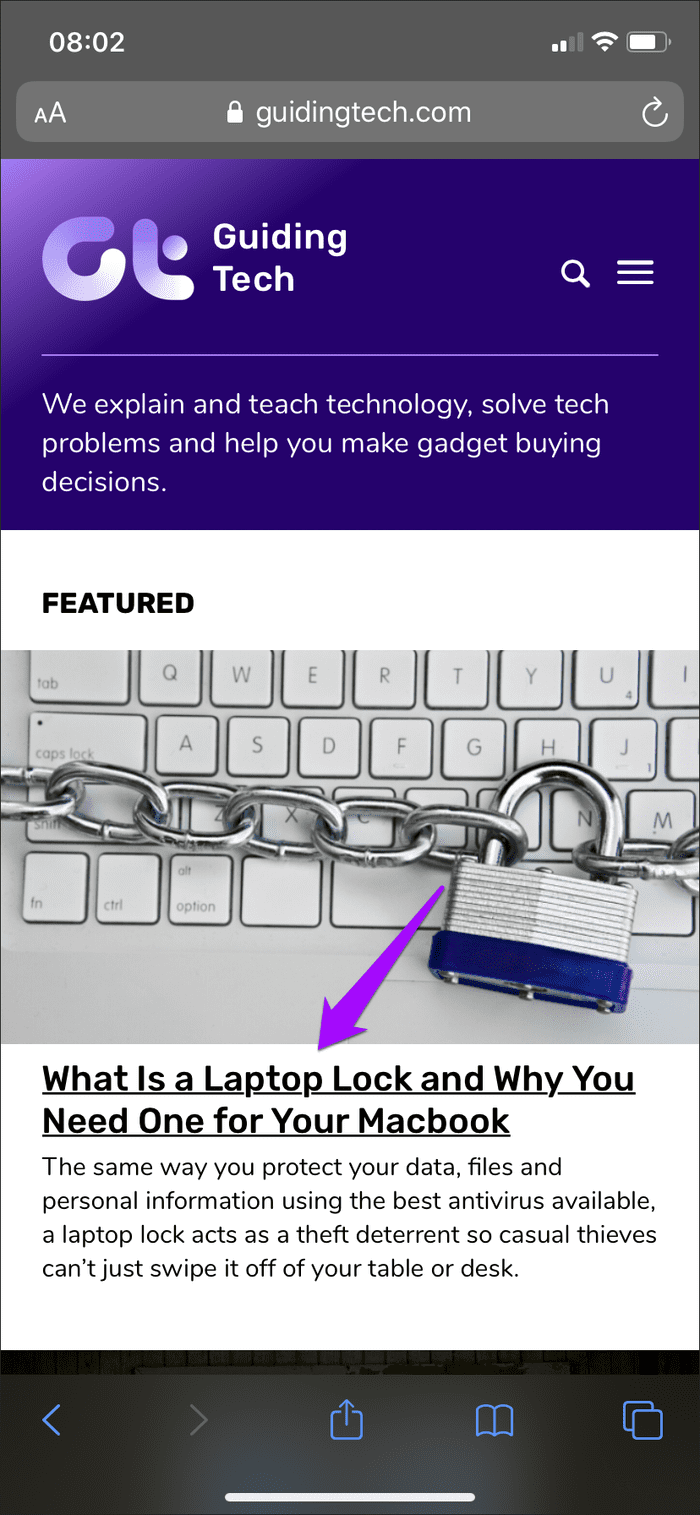
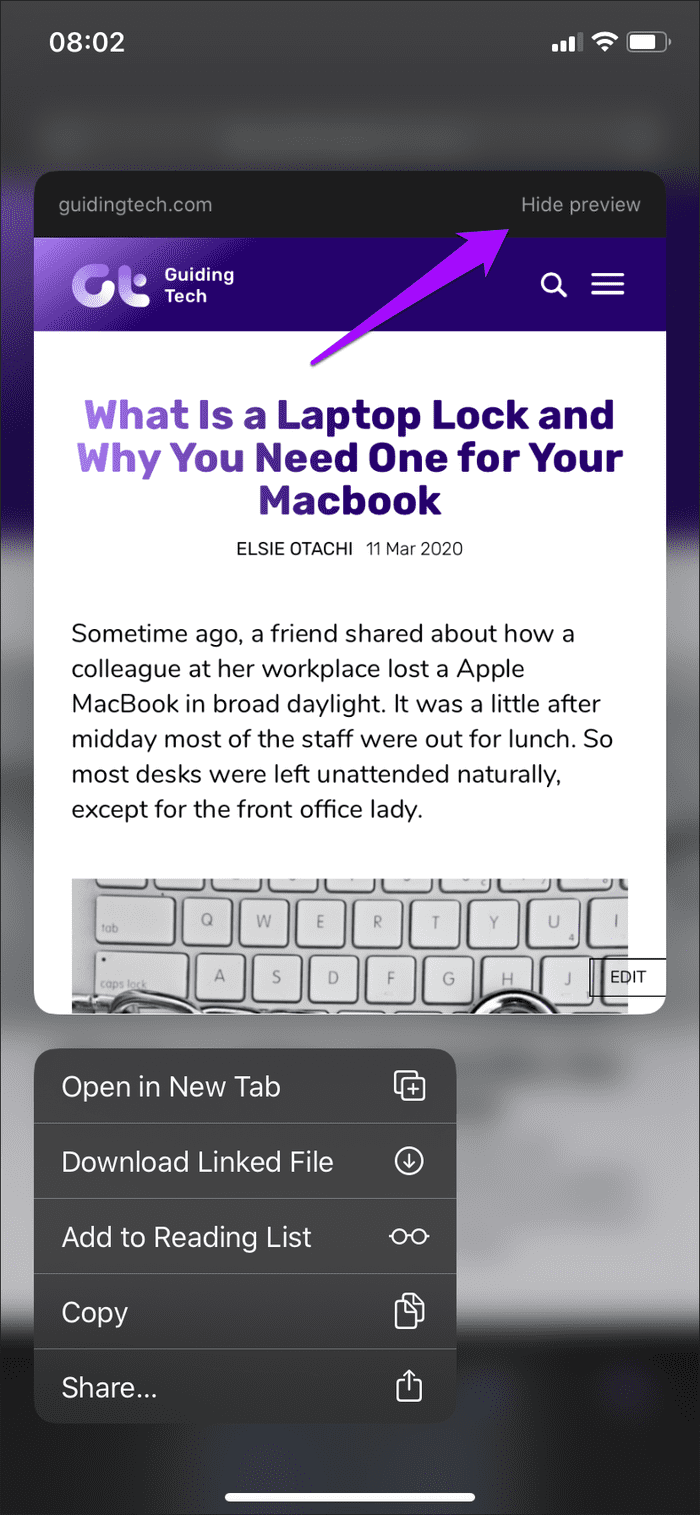
Вот и все. Панель предварительного просмотра полностью исчезнет, и вместо этого вы увидите фактический URL-адрес ссылки вместе с контекстным меню под ним. iOS 13 и iPadOS также запоминают ваши предпочтения и скрывают предварительный просмотр всякий раз, когда вы выполняете жест 3D/Haptic Touch по любой последующей ссылке.
Предварительный просмотр ссылок также будет отключен во всех других родных приложениях для iOS и iPadOS. Это означает, что вам не придется тратить время на отключение функций в каждом приложении, которое вызывает эти чудовища.

Примечание. В более старых версиях iOS 13 и iPadOS — 13.2 и более ранних, если быть точным, — была возможность отключить предварительный просмотр ссылок в качестве фактического элемента контекстного меню.
Повторное включение предварительного просмотра ссылок в iOS 13 и iPadOS одинаково просто. Выполните жест 3D Touch или Haptic Touch для любой ссылки в Safari, Notes, Mail и т. д. Затем коснитесь параметра «Нажмите, чтобы показать предварительный просмотр» в верхней части поля URL-адреса ссылки, и вы снова в деле. Опять же, настройка будет применяться к другим приложениям автоматически.
В дополнение к родным приложениям iOS 13 и iPadOS вы также можете найти возможность предварительного просмотра ссылок в некоторых сторонних приложениях, хотя и редко. Однако эти приложения могут не позволить вам отключить предварительный просмотр ссылок. По крайней мере, так было с Firefox для iOS на момент написания этого поста. Если вы столкнетесь с таким приложением, вы должны дождаться обновления, которое предоставляет встроенные средства для отключения функциональности.
Бонусный совет — уменьшите чувствительность 3D Touch/Haptic Touch
Иногда жесты 3D Touch или Haptic Touch, связанные с предварительным просмотром ссылок и контекстными меню ссылок, могут срабатывать даже при нажатии на ссылку для ее открытия. Очень раздражает, правда?
Если это так, вы всегда можете настроить чувствительность 3D Touch или Haptic Touch, чтобы предотвратить случайное срабатывание жеста.
Перейдите в «Настройки iPhone/iPad» > «Универсальный доступ» > «Касание» > «3D и тактильное касание» (или «Тактильное касание»). На следующем экране вы можете найти элементы управления для управления чувствительностью 3D Touch и Haptic Touch на вашем устройстве. Устройства, которые поддерживают только Haptic Touch, будут отображать только элементы управления чувствительностью, связанные с Haptic Touch.
Переместите ползунок под чувствительностью 3D-касания в положение «Средняя» или «Жесткая», чтобы предотвратить случайные жесты 3D-касания, вызванные легкими нажатиями на экран.
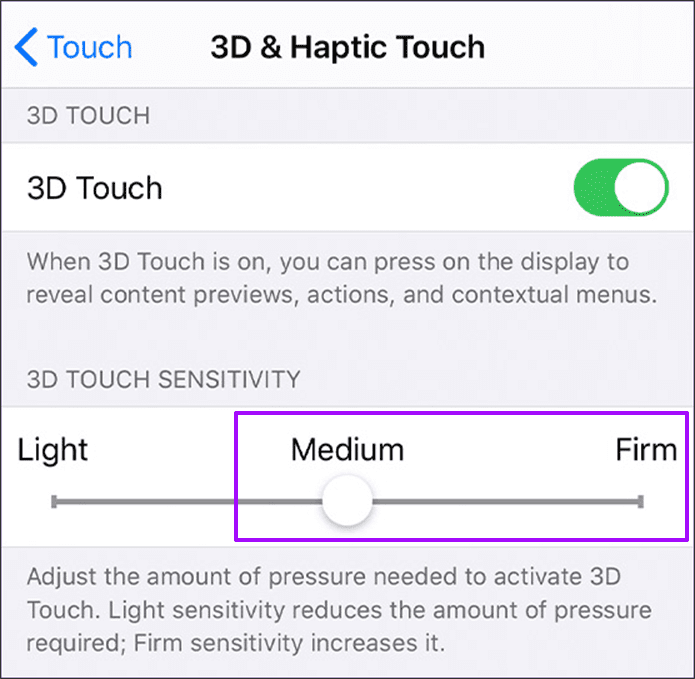
Если вместо этого вы полагаетесь на тактильное касание (или если ваше устройство поддерживает только тактильное касание), выберите «Медленно» в разделе «Длительность касания». Для этого вам нужно немного дольше нажимать на элемент, чтобы жесты Haptic Touch зарегистрировались.

Имейте в виду, что эти изменения в 3D Touch/Haptic Touch будут применяться везде в iOS 13 и iPadOS, а не только, в частности, к жесту предварительного просмотра ссылки/контекстного меню ссылки.
Хватит шпионить
Предварительный просмотр ссылок, скорее всего, в конечном итоге станет основным отвлекающим фактором, когда все, что вы хотите сделать, это получить доступ к элементам контекстного меню после трехмерного касания или длительного нажатия на ссылку. Отсутствующая информация об URL-адресе может представлять угрозу конфиденциальности и безопасности. Следовательно, не стесняйтесь отключать предварительный просмотр ссылок, когда они вам надоедают. При необходимости вы всегда можете снова включить эту функцию щелчком пальца.
Далее: приложение «Файлы» — это зверь производительности на iOS 13 и iPadOS. Вот несколько функций приложения «Файлы», которые вы должны попробовать прямо сейчас.
Программы для Windows, мобильные приложения, игры - ВСЁ БЕСПЛАТНО, в нашем закрытом телеграмм канале - Подписывайтесь:)